Instradamento.
L'instradamento statico consiste nell'aggiungere manualmente le righe nella tabella di instradamento del router.
L'instradamento statico ha i seguenti vantaggi:
La CPU del router non viene impegnata nelle operazioni di ricostruzione della tabella di instradamento.
I router non occupano banda per lo scambio di pacchetti di aggiornamento.
È più sicuro perchè l'amministratore sceglie le reti a cui consentire l'accesso.
L'instradamento statico ha i seguenti svantaggi:
L'amministratore deve avere uno schema chiaro e completo della rete per configurare correttamente i router.
Se si aggiunge una nuova rete, l'amministratore deve inserire manualmente una riga in ogni tabella.
Se la rete è molto grande la manutenzione dovrebbe essere troppo impegnativa.
Sintassi del comando per inserire manualmente una riga nella tabella di instradamento:
[administrative_distance] [permanent]
ip route è il comando usato per aggiungere una riga nella tabella di instradamento.
destination_network la rete che si vuole inserire nella tabella di instradamento.
mask La subnet mask della rete destinazione.
next-hop_address L'indirizzo dell'interfaccia del router esterno a cui consegnare il pacchetto destinato alla rete remota.
exit_interface Usato in sostituzione del next-hop address.
administrative_distance Per default, le righe statiche hanno distanza amministrativa 1 (o 0 se si usa exit interface).
permanent (Optional) Senza l'attributo permanent, una riga statica verrà rimossa se un'interfaccia diventa inattiva. Aggiungendo permanent al comando, una riga statica verrà mantenuta nella tabella di instradamento, anche se l'interfaccia viene disattivata e la rete a cui è connessa viene eliminate.
Esempio:
Avviare Packet Tracer e disporre i dispositivi come in figura:

Il router scelto potrebbe non avere la porta seriale. In questo caso, aprire la scheda Physical, spegnere il router, aggiungere un modulo WIC-1T e riaccendere il router.
Inserire un cavo seriale tra le porte Serial0/1/0 dei due router
Cliccare sull'icona del Router0 ed aprire la scheda CLI.
Continue with configuration dialog? [yes/no]: no
Press RETURN to get started!
Viene richiesto di premere INVIO per cominciare la configurazione.
Dopo aver premuto il tasto INVIO, il router propone il prompt della modalità user.
Assegnare l'Hostname R1 e l'indirizzo IP 10.0.0.1 255.0.0.0 all'interfaccia fast Ethernet 0/0. Impostare anche un messaggio "Accesso non autorizzato".
Router#configure terminal
Enter configuration commands, one per line. End with CNTL/Z.
Router(config)#hostname R1
R1(config)#banner motd # Accesso non autorizzato #
R1(config)#interface fastethernet 0/0
R1(config-if)#ip address 10.0.0.1 255.0.0.0
R1(config-if)#no shutdown
%LINK-5-CHANGED: Interface FastEthernet0/0, changed state to up
R1(config-if)#exit
R1(config)#
Chiudere la scheda CLI del Router0
Cliccare sull'icona di Router1 e configurare l'hostname R2 e l'indirizzo IP 30.0.0.1 255.0.0.0 su fast Ethernet 0/0.
Router#configure terminal
Enter configuration commands, one per line. End with CNTL/Z.
Router(config)#hostname R2
R2(config)#interface fastEthernet 0/0
R2(config-if)#ip address 30.0.0.1 255.0.0.0
R2(config-if)#no shutdown
%LINK-5-CHANGED: Interface FastEthernet0/0, changed state to up
%LINEPROTO-5-UPDOWN: Line protocol on Interface FastEthernet0/0, changed state to up
R2(config-if)#exit
R2(config)#
Chiudere la scheda CLI di Router1.
Configurare PC-0. Clic sull'icona del pc ed aprire la scheda desktop. Adesso scegliere IP configuration.
Impostare l'indirizzo IP: IP address 10.0.0.2 Subnet mask 255.0.0.0 Default Gateway 10.0.0.1. Chiudere la scheda CLI.
Ripetere il procedimento per PC-1: IP address 30.0.0.2 Subnet mask 255.0.0.0 Default Gateway 30.0.0.1. Chiudere la scheda.
Adesso esiste la connettività tra i due segmenti di rete e l'interfaccia del router a cui sono collegati.
configurare la porta seriale
La configurazione delle connessioni Seriali richiede che si dia il comando clock rate.
Il comando clock rate stabilisce la velocità di trasmissione e ricezione. La velocità della linea seriale verso il provider è impostata dal provider stesso e quindi non deve essere impostata.
Stabilire una connessione seriale tra R1 Serial 0/1/0 ed R2 Serial 0/1/0.
Assegnare l'indirizzo IP alle interfacce seriali sui router: 20.0.0.1 255.0.0.0 su uno e 20.0.0.2 255.0.0.0 sull'altro.
Su R1
R1(config-if)#ip address 20.0.0.1 255.0.0.0
R1(config-if)#clock rate 64000
R1(config-if)#bandwidth 64
R1(config-if)#no shutdown
%LINK-5-CHANGED: Interface Serial0/0/0, changed state to up
%LINEPROTO-5-UPDOWN: Line protocol on Interface Serial0/0/0, changed state to up
R1(config-if)#exit
R1(config)#
Su R2
R2(config-if)#ip address 20.0.0.2 255.0.0.0
R2(config-if)#clock rate 64000
R2(config-if)#bandwidth 64
R2(config-if)#no shutdown
R2(config-if)#exit
A questo punto sono stati assegnati gli indirizzi IP alle interfacce, ma pc0 non riesce a connettersi a pc1 in quanto R1 non conosce la rete 30.0.0.0.
Per inserire una riga Statica nella tabella di instradamento, bisogna informare R1 dell'esistenza della rete 30.0.0.0
R1(config)#
In questo comando:
30.0.0.0 è la rete di destinazione,
255.0.0.0 è la subnet mask della rete destinazione.
20.0.0.2 è l'indirizzo IP del next hop
Si può interpretare come se si stesse dicendo al router: "Tutti i pacchetti destinati ai computer contenuti nella rete 30.0.0.0, con la subnet mask 255.0.0.0, devono essere consegnati all'indirizzo 20.0.0.2"
Adesso si informi R2 dell'esistenza della rete10.0.0.0
R2(config)#
Adesso verificare la connettività. Da pc1 eseguire
Se si ottiene una risposta, la configurazione statica tra R1 e R2 è corretta.
Tabella di instradamento
Costruire una rete con tre subnet
Configurare le stazioni assegnando gli indirizzi statici e i gateway predefiniti.
Specificare le tabelle di instradamento dei due router
Verificare che i pacchetti vengano instradati da una sottorete all'altra.

Aggiungere stazioni alla sottorete 2
Eliminare il cavo di collegamento tra i due router.
Aggiungere un Hub.
Aggiungere una stazione.
Collegare con cavo diretto i due router all'Hub.
Collegare la stazione all'Hub.
Configurare la stazione.
Verificare la connettività tra le stazioni dei vari segmenti di rete.
Routing Dinamico
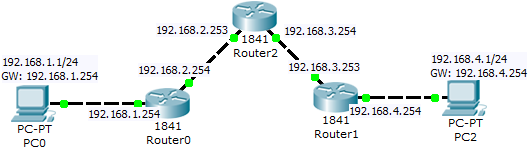
Per ogni router:
Aprire la scheda RIP,
Inserire gli indirizzi delle due reti a cui è collegato,
Aprire la scheda Setting e salvare la configurazione del router nella NVRAM (Non Volatile RAM)
Esercizio: inserire un canale di costo minore tra Router 0 e Router 1 e verificare che un pacchetto da PC1 a PC2, sceglie il percorso di costo minore.
Appendice
Il comando show in privileged Mode.
La configurazione attiva è detta anche running-configuration. Può essere letta dalla memoria con l'interfaccia a linea di comando. Il comando può essere dato mentre ci si trova in modalità privilegiata. La configurazione attiva non viene salvata automaticamente, per cui potrebbe essere perduta per caduta dell'alimentazione. Per salvarla in memoria si deve usare il comando copy.
Current configuration : 419 bytes
!
version 12.4
no service password-encryption
!
hostname Router
!
ip ssh version 1
!
interface FastEthernet0/0
[output is Omitted]
La memoria Flash è un tipo particolare di memoria di lettura-scrittura, perchè non è volatile. In essa il router mantiene il sistema operativo.
File Length Name/status
1 33591768 c1841-advipservicesk9-mz.124-15.T1.bin
[33591768 bytes used, 30424616 available, 64016384 total]
63488K bytes of processor board System flash (Read/Write)
L'interfaccia a linea di comando del router (CLI) conserva gli ultimi 10 comandi. Per scorrere la lista dei comandi precedenti basta premere i tasti freccia su o freccia giu.
Questo comando mostra lo stato del protocollo di livello 3 in esecuzione sul router.
Questo comando fornisce informazioni quali il tipo di router, la versione del sistema operativo, l'ora dell'ultimo avvio del sistema, la posizione del file, la capacità di memoria, il numero di interfacce, e il registro di configurazione.
Cisco IOS Software, 1841 Software (C1841-ADVIPSERVIC), Version 12.4(15)T1,
RELEASE SOFTWARE (fc2)
Technical Support: http://www.cisco.com/techsupport
Copyright (c) 1986-2007 by Cisco Systems, Inc.
Compiled Wed 18-Jul-07 04:52 by pt_team
ROM: System Bootstrap, Version 12.3(8r)T8, RELEASE SOFTWARE (fc1)
System returned to ROM by power-on
System image file is "flash:c1841-advipservicesk9-mz.124-15.T1.bin"
[output is Omitted]
L'ultimo comando mostra l'elenco degli host e tutti gli indirizzi IP delle interfacce.
fornisce l'elenco di tutti gli utenti connessi al router
fornisce informazioni relative alle interfacce.
Questo comando mostra una breve descrizione delle interfacce.
FastEthernet0/0 10.0.0.1 YES manual up up
FastEthernet0/1 unassigned YES manual administratively down down
Serial0/0/0 20.0.0.1 YES manual up up
Vlan1 unassigned YES manual administratively down down
Viene usato per la ricerca delle cause di un malfunzionamento Ci sono tre possibili condizioni di stato.
UP: l'interfaccia è operativa
DOWN: Il canale è riconosciuto ma ci sono problemi di configurazione.
Administratively down: la porta è stata disabilitata con il comando shutdown (Default per ogni porta del router.)
Questo comando fornisce l'elenco degli instradamenti conosciuti. Il router decide la linea su cui smistare un pacchetto consultando la tabella di instradamento. Se la destinazione non è presente nella tabella il pacchetto non viene inoltrato.
Codes: C - connected, S - static, I - IGRP, R - RIP, M - mobile, B - BGP
N1 - OSPF NSSA external type 1, N2 - OSPF NSSA external type 2
E1 - OSPF external type 1, E2 - OSPF external type 2, E - EGP
i - IS-IS, L1 - IS-IS level-1, L2 - IS-IS level-2, ia - IS-IS inter area
* - candidate default, U - per-user static route, o - ODR
P - periodic downloaded static route
C 10.0.0.0/8 is directly connected, FastEthernet0/0
C 20.0.0.0/8 is directly connected, Serial0/0/0
D 30.0.0.0/8 [90/40514560] via 20.0.0.2, 00:02:55, Serial0/0/0
D 40.0.0.0/8 [90/41026560] via 20.0.0.2, 00:02:54, Serial0/0/0
D 50.0.0.0/8 [90/41029120] via 20.0.0.2, 00:02:50, Serial0/0/0
Indica se una porta è DCE o DTE. Se è DCE bisognerà specificarlo nei comandi clock rate e bandwidth.
Usare questo comando per conoscere i protocolli in esecuzione. Si otterrà lo stato completo dei protocolli di instradamento, quale ad esempio l'interfaccia che sta ricevendo gli aggiornamenti, l'interfaccia che diffonde gli aggiornamenti, quanto vale l'interval timer.
Modalità configurazione
Configurare il Nome del Router
Questo comando agisce sia su router che switch.
PeterPan(config)#
Configurare le Password
Router(config)#enable secret vinita Imposta la enable secret password a vinita
Router(config)#line console 0 Entra in modo console line
Router(config-line)#password console Imposta la password console line a console
Router(config-line)#login Abilita la password controllando il login
Router(config)#line vty 0 4 Entra il vty line mode per tutte le 5 linee
Router(config-line)#password telnet Imposta la vty password a telnet
Router(config-line)#login Abilita la password controllando il login
Router(config)#line aux 0 Entra in auxiliary line mode
Router(config-line)#password aux Imposta la password auxiliary line mode a aux
Attenzione: La password enable secret è criptata, mentre la password enable non lo è. Non è ammesso usare la stessa password per enable secret e per enable.
Configurare una interfaccia Fast Ethernet
Entra nel modo configurazione dell'interfaccia Fast Ethernet 0/0
Router(config-if)#ip address 192.168.20.1 255.255.255.0 Assegna l'indirizzo e la subnet mask
Router(config-if)#no shutdown Abilita l'interfaccia.
Creare un Messaggio
Router(config)#
Il messaggio MOTD è visualizzato su tutti i terminali ed è utile per inviare messaggi che riguardano tutti gli utenti. Usare il comando no banner motd per disabilitare la notifica MOTD. La notifica MOTD mostra prima il prompt di login, se è stato creato.
Creare un messaggio di Login
Router(config)#
Il messaggio di login mostra le caselle username e password. Usare il no banner login per disabilitare il login.
# è un carattere di delimitazione. Esso deve circondare il messaggio che si vuole fare apparire
Assegnare un Local Host Name ad un indirizzo IP
Assegna un nome di host all'indirizzo IP. Dopo questa assegnazione, quando si esegue il ping o quando si apre una connessione Telnet, si può usare il nome al posto dell'indirizzo.
Il comando no ip domain-lookup
Router(config)#
Disabilita la ricerca automatica di un comando non riconosciuto in un nome di host locale
Ogni carattere sbagliato in un comando costringe il router a tentare di tradurre la parola tramite un server di dominio. Per default il router prova a tradurre ogni parola che non sia un comando rivolgendosi ad un server DNS all'indirizzo 255.255.255.255. Per questa ragione è preferibile disabilitare questa caratteristica.
Il comando logging synchronous
Router(config-line)#exec-timeout 0 0
Router(config-line)#
Imposta il tempo oltre il quale la console si disconnette automaticamente. Impostare a 0 0 (minuti secondi) significa che la console non si deve disconnettere mai. La dsconnessione è una misura di sicurezza.
Salvare e cancellare le configurazioni
Router#copy running-config startup-config Salva nella NVRAM la configurazione attiva
Router#copy running-config tftp Salva la configurazione attiva in un server remote TFTP
Router#erase startup-config Elimina il file di configurazione dalla NVRAM